Powerpointte Şerite Sekme Ekleme Adımları
PowerPoint'te şerite yeni bir sekme eklemek, kullanıcıların PowerPoint arayüzünü kişiselleştirmelerine ve en sık kullandıkları araçlara hızlıca erişmelerine olanak sağlar.
Bu işlemi gerçekleştirmek için aşağıdaki adımları takip edin:
1. Öncelikle PowerPoint'in üst menüsünde yer alan 'Dosya' sekmesine tıklamanız gerekmektedir. Ardından, açılan menüden 'Seçenekler'i seçin.

Şekil 1: Powerpointte Şerite Sekme Ekleme Adımı 1
2. 'Seçenekler' penceresinde, sol taraftaki menüden 'Şerit ve Araç Çubuğu' seçeneğini seçin. Bu bölümde, 'Yeni Sekme' düğmesini bulabilirsiniz. Bu düğmeye tıkladığınızda, şerite yeni bir sekme eklenir. Bu yeni sekme, özelleştirilebilir ve içerisine en sık kullandığınız araçları ekleyebilirsiniz.
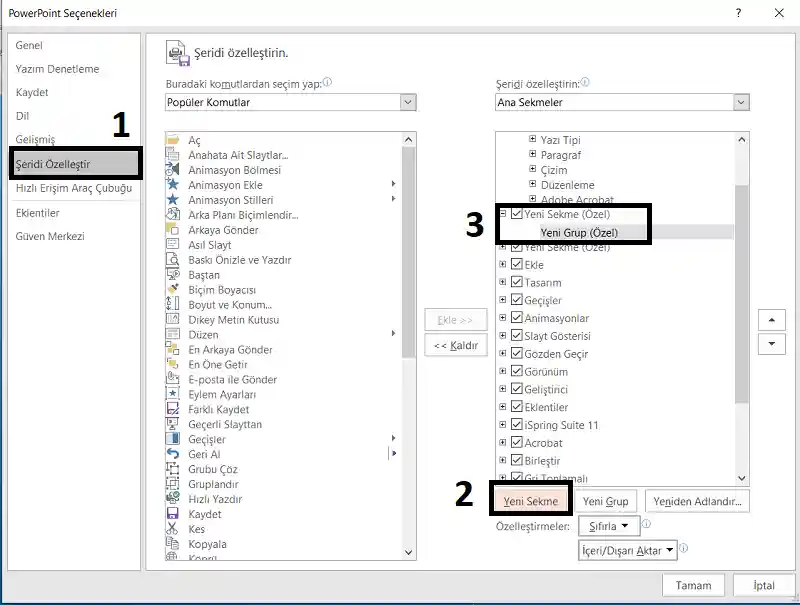
Şekil 2: Powerpointte Şerite Sekme Ekleme Adımı 2
Bu yeni sekme, özelleştirilebilir ve içerisine en sık kullandığınız araçları ekleyebilirsiniz.
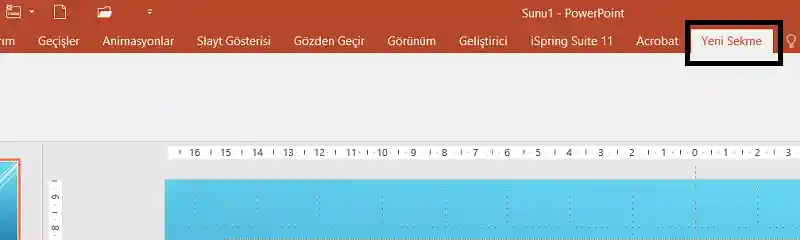
Şekil 3: Powerpointte Şeritteki Yeni Sekme
Powerpointte Şeritteki Sekmenin Adını Değiştirme
Bir sekmenin adını değiştirmek için, öncelikle 'Dosya' sekmesine tıklayın ve ardından 'Seçenekler'i seçin. 'Seçenekler' penceresinde, 'Şerit ve Araç Çubuğu' sekmesini seçin (Yeni sekleme adımlarından 2.adıma kadar gelin). Burada, yeniden adlandırmak istediğiniz sekmenin üzerine tıklayın ve 'Yeniden Adlandır' düğmesini seçin. Bu, bir diyalog kutusu açar ve burada yeni sekme adını yazabilirsiniz. Adı yazdıktan sonra 'Tamam'ı tıklayın ve değişikliklerin uygulanmasını bekleyin.
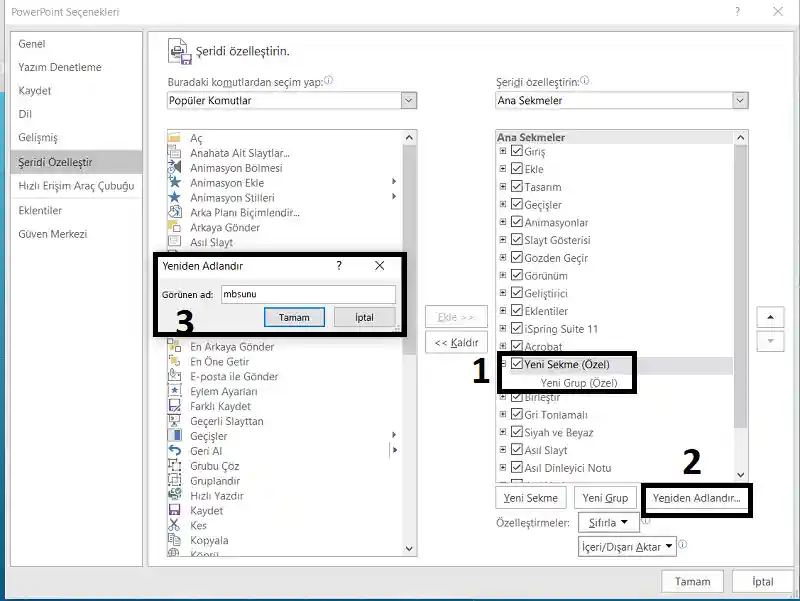
Şekil 4: Powerpointte Şeritteki Sekmenin Adını Değiştirme
Video: Powerpointte Şerite Sekme Ekleme ve Yeniden Adlandırma
Powerpoint Sürüm: 2016
Eğitimci Yazar: Muhammet BOZKURT




